راهنمای جامع بازیابی اطلاعات هارد | ریکاوری هارد سوخته، فرمت شده و پاک شده
از دست دادن اطلاعات ذخیره شده روی هارد دیسک، چه به دلیل حذف تصادفی یک فایل مهم، چه به خاطر خرابی کامل هارد، یکی از استرسزاترین تجربیات دنیای دیجیتال است. عکسهای خانوادگی، اسناد کاری حیاتی، پروژههای دانشگاهی و آرشیوهای ارزشمند، همگی میتوانند در یک لحظه از دسترس خارج شوند. اما خبر خوب این است که در بسیاری از موارد، این پایان راه نیست. بازیابی اطلاعات هارد یک فرآیند تخصصی است که میتواند دادههای گرانبهای شما را بازگرداند.
این راهنمای جامع و کامل، به عنوان مرجعی برای تمام کسانی که با مشکل از دست رفتن دادهها مواجه شدهاند، نوشته شده است. ما قدم به قدم به شما نشان خواهیم داد که چگونه اطلاعات هارد را بازیابی کنیم، از سادهترین روشها با استفاده از نرمافزار تا پیچیدهترین موارد که نیاز به خدمات تخصصی دارند. فرقی نمیکند اطلاعات شما از روی هارد اکسترنال، هارد اینترنال لپ تاپ یا حافظه SSD پاک شده باشد، در این مقاله پاسخ تمام سوالات خود را پیدا خواهید کرد.
برای خرید هارد اینترنال و اکسترنال همین حالا اقدام کنید.
۱. چرا اطلاعات هارد از بین میرود؟ (دلایل اصلی خرابی و حذف دادهها)
برای انتخاب بهترین روش ریکاوری هارد، ابتدا باید دلیل از دست رفتن اطلاعات را بدانیم. مشکلات هارد به دو دسته اصلی تقسیم میشوند:
الف) خرابیهای منطقی (Logical Failures):
این نوع خرابی به ساختار نرمافزاری و فایل سیستم هارد مربوط است و قطعات فیزیکی سالم هستند. بازیابی اطلاعات در این حالت معمولاً با موفقیت بالایی همراه است.
- حذف تصادفی فایلها: پاک کردن فایلها و خالی کردن سطل زباله ویندوز.
- فرمت کردن پارتیشن یا درایو: این کار جدول آدرسدهی فایلها را پاک میکند، اما خود دادهها تا زمانی که رونویسی نشوند، باقی میمانند.
- حملات ویروس و بدافزار: برخی ویروسها فایلها را مخفی، حذف یا رمزگذاری میکنند.
- نصب مجدد ویندوز: بازیابی اطلاعات هارد لپ تاپ بعد از نصب ویندوز یکی از نیازهای رایج کاربران است که در دسته خرابیهای منطقی قرار میگیرد.
- خرابی فایل سیستم (File System Corruption): به دلایلی مانند قطع ناگهانی برق، این اتفاق رخ میدهد و دسترسی به درایو را غیرممکن میکند.
ب) خرابیهای فیزیکی (Physical Failures):
این نوع خرابی مربوط به آسیب دیدن قطعات مکانیکی یا الکترونیکی هارد است. در این موارد، استفاده از نرمافزار نه تنها بیفایده است، بلکه میتواند آسیب را بیشتر کند.
- ضربه خوردن هارد: افتادن هارد اکسترنال یا لپ تاپ میتواند باعث آسیب به هد یا پلاتر شود. شنیدن صدای تق تق از علائم اصلی آن است.
- هارد سوخته: نوسانات برق میتواند برد الکترونیکی (PCB) هارد را بسوزاند. در این حالت هارد روشن نمیشود.
- خرابی هد خواندن/نوشتن (Head Crash): این یکی از جدیترین آسیبهای فیزیکی است.
- مشکلات موتور اسپیندل: اگر موتور هارد نچرخد، پلاترها به گردش در نمیآیند و اطلاعات قابل خواندن نخواهد بود.
- ورود مایعات و حرارت زیاد: این عوامل نیز میتوانند به قطعات داخلی آسیب جدی وارد کنند.
نکته کلیدی: اگر هارد شما صدای غیرعادی (کلیک، وزوز یا خراشیدگی) میدهد یا توسط کامپیوتر شناسایی نمیشود، به هیچ وجه آن را دوباره به برق وصل نکنید و از نرمافزار استفاده نکنید. مستقیماً به یک مرکز تخصصی ریکاوری اطلاعات مراجعه کنید.
بیشتر بخوانید: راهنمای جامع رفع مشکلات هارد اکسترنال (۱۴۰۴) | از شناسایی نشدن تا ریکاوری اطلاعات
۲. اولین و حیاتیترین اقدامات پس از، از دست دادن اطلاعات
بلافاصله پس از اینکه متوجه شدید اطلاعاتتان پاک شده یا هارد دچار مشکل شده است، اقدامات زیر را انجام دهید تا شانس ریکاوری اطلاعات را به حداکثر برسانید:
- فوراً کار با هارد را متوقف کنید: مهمترین قانون همین است. هرگونه عملیات جدید مانند کپی کردن فایل، نصب نرمافزار یا حتی وبگردی میتواند روی سکتورهایی که اطلاعات حذف شده شما در آن قرار دارد، دادههای جدیدی بنویسد (Overwrite) و شانس بازیابی را برای همیشه از بین ببرد.
- سیستم را خاموش کنید: اگر هارد اینترنال کامپیوتر یا لپ تاپ شما دچار مشکل شده، بهترین کار خاموش کردن سیستم است. سیستمعامل به طور مداوم در حال نوشتن فایلهای موقت روی هارد است.
- هارد را از سیستم جدا کنید: اگر با یک هارد اکسترنال یا فلش مموری مشکل دارید، آن را به آرامی از پورت USB جدا کنید.
- از تلاشهای خودسرانه و غیرتخصصی بپرهیزید: باز کردن بدنه هارد در محیط غیر استاندارد (خارج از کلین روم) یا استفاده از نرمافزارهای نامعتبر، میتواند آسیب را چند برابر کند.
۳. انواع روشهای بازیابی اطلاعات هارد: نرمافزار یا متخصص؟
انتخاب روش صحیح، به نوع خرابی هارد شما بستگی دارد.
روش اول: استفاده از نرم افزار ریکاوری اطلاعات (برای خرابیهای منطقی)
اگر مطمئن هستید که هارد شما مشکل فیزیکی ندارد و صرفاً اطلاعات را به صورت تصادفی حذف یا فرمت کردهاید، میتوانید از نرم افزار بازیابی اطلاعات هارد استفاده کنید.
چه زمانی از نرم افزار استفاده کنیم؟
- فایلها به اشتباه پاک شدهاند.
- درایو یا پارتیشن به اشتباه فرمت شده است.
- اطلاعات پس از نصب ویندوز جدید از بین رفته است.
- پارتیشن به حالت RAW درآمده است.
بهترین نرم افزارهای ریکاوری اطلاعات:
- EaseUS Data Recovery Wizard: یکی از قدرتمندترین نرمافزارها با رابط کاربری ساده برای ویندوز و مک.
- Recuva: گزینهای محبوب و رایگان برای بازیابی فایلهای ساده.
- Disk Drill: ابزاری قدرتمند با قابلیتهای جانبی مفید.
- GetDataBack: نرمافزاری حرفهای با توانایی بالا در بازیابی فایل سیستمهای آسیبدیده.
آموزش کلی بازیابی اطلاعات هارد با نرم افزار:
- دانلود و نصب: نرمافزار را روی درایوی غیر از درایوی که اطلاعات از آن پاک شده نصب کنید.
- انتخاب درایو: هارد یا پارتیشن مورد نظر را برای اسکن انتخاب کنید.
- اسکن: نرمافزار دو نوع اسکن ارائه میدهد: سریع (Quick Scan) و عمیق (Deep Scan). برای نتایج بهتر، از اسکن عمیق استفاده کنید.
- پیشنمایش و انتخاب: پس از اتمام اسکن، لیستی از فایلهای قابل بازیابی نمایش داده میشود. فایلهای مورد نظر خود را پیدا و انتخاب کنید.
- ذخیرهسازی: فایلها را در یک مسیر امن و روی یک هارد دیگر ذخیره کنید. هرگز فایلها را روی همان هاردی که از آن ریکاوری میکنید، ذخیره نکنید!
روش دوم: مراجعه به مرکز بازیابی اطلاعات هارد (برای خرابیهای فیزیکی)
اگر با هر یک از موارد زیر روبرو شدید، تنها راهحل شما مراجعه به یک مرکز تخصصی با تجهیزات پیشرفته مانند کلین روم (Clean Room) است.
چه زمانی به متخصص مراجعه کنیم؟
- ریکاوری اطلاعات هارد ضربه خورده: شنیدن هرگونه صدای غیرعادی.
- بازیابی اطلاعات هارد سوخته: هارد روشن نمیشود یا بوی سوختگی میدهد.
- هارد توسط کامپیوتر شناسایی نمیشود (Not Detected).
- آسیب ناشی از آب یا مایعات.
- بازیابی اطلاعات سرور RAID که پیکربندی پیچیدهای دارد.
در این مراکز، متخصصان با استفاده از ابزارهای خاص، هارد را در محیطی عاری از گرد و غبار باز کرده و قطعات آسیبدیده مانند هد یا برد را با قطعات سالم از یک هارد مشابه (هارد نمونه یا Donor) تعویض میکنند تا امکان استخراج اطلاعات فراهم شود.
بیشتر بخوانید: پاک شدن خود به خود اطلاعات هارد | علت، راهکار و بازیابی اطلاعات هارد

راهنمای جامع بازیابی اطلاعات هارد ریکاوری هارد سوخته، فرمت شده و پاک شده (2)
۴. راهنمای گام به گام ریکاوری برای انواع هارد و حافظه
نیازهای کاربران برای بازیابی اطلاعات بسته به نوع دستگاه متفاوت است. در ادامه به تفکیک به هرکدام میپردازیم.
بازیابی اطلاعات هارد اکسترنال (External HDD Recovery)
هاردهای اکسترنال به دلیل جابجایی زیاد، بیشتر در معرض ضربه و خرابی فیزیکی هستند. برندهای محبوبی مانند وسترن دیجیتال (WD) و سیگیت (Seagate) با ظرفیتهای 1 ترابایت، 2 ترابایت و بالاتر، بیشترین سهم را در بازار دارند.
- اگر شناسایی نمیشود: ابتدا کابل USB و پورت سیستم را چک کنید. میتوانید از کابل SATA به USB برای اتصال مستقیم هارد به مادربرد کامپیوتر استفاده کنید. اگر باز هم شناسایی نشد، مشکل فیزیکی است.
- اگر شناسایی میشود ولی کند است: احتمال وجود بدسکتور بالاست. فوراً از اطلاعات مهم بکاپ بگیرید و از کار کردن با هارد خودداری کنید.
- بازیابی اطلاعات هارد اکسترنال سوخته و شناخته نشده نیازمند تخصص و تعویض برد الکترونیکی است.
ریکاوری اطلاعات هارد اینترنال (کامپیوتر و لپ تاپ)
این هاردها میزبان سیستمعامل و تمام فایلهای اصلی شما هستند. برندهایی مانند ASUS، HP، Dell و Lenovo از هاردهای مختلفی در لپ تاپهای خود استفاده میکنند.
- ریکاوری هارد لپ تاپ: اگر لپ تاپ روشن نمیشود یا با خطای بوت مواجه میشوید، ابتدا باید هارد را از دستگاه خارج کرده و به یک سیستم دیگر متصل کنید تا وضعیت آن بررسی شود.
- بازیابی اطلاعات بعد از نصب ویندوز: اگر درایو اشتباهی را فرمت کردهاید، با استفاده از نرمافزارهای ذکر شده میتوانید اطلاعات را بازگردانید، به شرطی که داده جدیدی روی آن نریخته باشید.
بازیابی اطلاعات حافظه SSD
ریکاوری اطلاعات SSD به دلیل فناوری متفاوت آن (عدم وجود قطعات متحرک) و وجود قابلیتی به نام TRIM، پیچیدهتر از هاردهای مکانیکی (HDD) است. قابلیت TRIM برای افزایش سرعت، بلاکهای دادههای حذف شده را به سرعت پاک میکند.
- اگر TRIM فعال باشد، شانس بازیابی اطلاعات بسیار کم است.
- در صورت خرابی کنترلر یا چیپهای حافظه، بازیابی فقط در مراکز تخصصی و با تجهیزات ویژه امکانپذیر است.
ریکاوری فلش مموری و کارت حافظه (SD Card)
این حافظهها نیز مستعد خرابیهای منطقی (فرمت شدن) و فیزیکی (شکستن یا سوختن) هستند.
- بازیابی اطلاعات حافظه دوربین: اگر عکسها و فیلمهای پاک شده از کارت حافظه دوربین را نیاز دارید، فوراً کارت را از دوربین خارج کرده و دیگر با آن عکاسی نکنید. نرمافزارهای ریکاوری معمولاً در این زمینه عملکرد خوبی دارند.
- ریکاوری اطلاعات فلش مموری خراب: اگر فلش شناخته نمیشود یا ظرفیت آن صفر نمایش داده میشود، احتمال خرابی فیزیکی وجود دارد.
بازیابی اطلاعات سرور، RAID و حافظههای سازمانی
بازیابی اطلاعات RAID (مانند RAID 5 یا RAID 0) یک فرآیند بسیار پیچیده است که نیازمند دانش فنی بالا در مورد نحوه پیکربندی و Striping دادهها روی چندین هارد است. هرگونه اشتباه در این فرآیند میتواند منجر به از دست رفتن دائمی اطلاعات شود. این کار حتماً باید توسط خدمات ریکاوری هارد حرفهای انجام شود.
ریکاوری هارد DVR و دوربین مداربسته
بازیابی اطلاعات هارد DVR برای بازبینی فیلمهای پاک شده یا از دست رفته دوربینهای مداربسته اهمیت بالایی دارد. این هاردها به دلیل فرمت خاص فایل سیستم و ضبط مداوم دادهها (Loop Recording)، نیازمند ابزارها و دانش تخصصی برای ریکاوری هستند.
۵. پاسخ به سناریوهای خاص: راهحل مشکلات رایج کاربران
در این بخش به چند مورد از پرتکرارترین سوالات کاربران (Long-tail Keywords) پاسخ میدهیم.
- چگونه اطلاعات هارد فرمت شده را بازیابی کنیم؟ تا زمانی که اطلاعات جدیدی روی درایو فرمت شده ذخیره نکرده باشید، شانس بازیابی بسیار بالاست. با استفاده از نرمافزارهای قدرتمند و انتخاب گزینه Deep Scan، میتوانید ساختار فایلهای قبلی را بازسازی و اطلاعات را بازیابی کنید.
- ریکاوری اطلاعات هارد ضربه خورده یا سوخته این موارد قطعاً خرابی فیزیکی هستند. تنها راهحل، مراجعه فوری به یک لابراتوار تخصصی است. هرگز خودتان اقدام به باز کردن هارد نکنید.
- بازیابی اطلاعات حذف شده دائمی از سطل زباله وقتی فایلی از سطل زباله حذف میشود (Shift+Delete)، در واقع فقط آدرس آن از جدول فایل سیستم پاک میشود. خود داده هنوز روی هارد وجود دارد. نرمافزارهای ریکاوری میتوانند این فایلها را پیدا کنند.
- بازیابی اطلاعات هارد که توسط سیستم شناسایی نمیشود این مشکل میتواند دلایل متعددی داشته باشد: خرابی برد، مشکل در فریمور (Firmware)، خرابی هد یا مشکل در پورت و کابل. ابتدا اتصالات را بررسی کنید. اگر مشکل حل نشد، به متخصص مراجعه کنید.
۶. هزینه بازیابی اطلاعات هارد خراب چقدر است؟
هزینه بازیابی اطلاعات هارد یک مبلغ ثابت نیست و به عوامل متعددی بستگی دارد:
- نوع خرابی: هزینه ریکاوری نرمافزاری (منطقی) بسیار کمتر از ریکاوری فیزیکی است.
- میزان آسیب: یک هارد ضربه خورده با هد خراب، هزینه بیشتری نسبت به یک هارد سوخته با برد قابل تعمیر دارد.
- ظرفیت هارد: هاردهای با ظرفیت بالاتر مانند 4 ترابایت ممکن است هزینه بیشتری داشته باشند.
- نیاز به قطعه جایگزین (Donor): هزینه تهیه یک هارد مشابه برای استفاده از قطعات آن به هزینه نهایی اضافه میشود.
- فوریت: برخی مراکز برای خدمات فوری هزینه بیشتری دریافت میکنند.
به طور کلی، بهتر است برای اطلاع از هزینه دقیق، هارد خود را برای بررسی و اعلام هزینه رایگان به یک مرکز معتبر (مثلاً مرکز تخصصی ریکاوری اطلاعات هارد در تهران، کرج یا مشهد) ارسال کنید.
۷. سوالات متداول در مورد ریکاوری اطلاعات
۱. بهترین روش ریکاوری اطلاعات هارد بدون نرم افزار چیست؟ ریکاوری بدون نرمافزار فقط برای مواردی مانند بازیابی فایل از نسخههای پشتیبان (Backup) یا File History ویندوز امکانپذیر است. برای اطلاعات حذف شده، استفاده از نرمافزار یا خدمات تخصصی الزامی است.
۲. بهترین نرم افزار ریکاوری اطلاعات هارد رایگان کدام است؟ نرمافزار Recuva یکی از بهترین گزینههای رایگان برای بازیابیهای ساده است. اما برای موارد پیچیدهتر مانند پارتیشن فرمت شده، نسخههای تجاری نرمافزارها عملکرد بهتری دارند.
۳. آیا اطلاعات بازیابی شده ۱۰۰٪ سالم خواهند بود؟ در خرابیهای منطقی، اگر اطلاعات رونویسی نشده باشند، شانس بازیابی ۱۰۰٪ سالم بسیار بالاست. در خرابیهای فیزیکی، این موضوع به میزان آسیب به پلاترها (سطوح ذخیرهسازی داده) بستگی دارد.
۴. ریکاوری هارد چقدر زمان میبرد؟ ریکاوری نرمافزاری بسته به حجم هارد از چند ساعت تا یک روز طول میکشد. ریکاوری فیزیکی بسته به پیچیدگی و نیاز به قطعه، ممکن است از چند روز تا چند هفته زمان ببرد.
۵. آیا میتوان اطلاعات گوشی را از روی هارد داخلی آن بازیابی کرد؟ بله، ریکاوری گوشی نیز امکانپذیر است، اما فرآیندی کاملاً تخصصی به نام Chip-off دارد که در آن حافظه داخلی از برد جدا شده و مستقیماً خوانده میشود.
۸. نتیجهگیری: انتخاب هوشمندانه برای نجات اطلاعات شما
از دست دادن اطلاعات میتواند یک بحران باشد، اما با دانش صحیح و اقدام به موقع، قابل مدیریت است. همیشه این دو نکته کلیدی را به خاطر بسپارید:
- تشخیص نوع خرابی: اگر هارد شما علائم فیزیکی مانند صدای غیرعادی یا عدم شناسایی توسط سیستم را دارد، ریسک نکنید و مستقیماً به متخصص مراجعه کنید.
- سرعت عمل: پس از حذف اطلاعات، هرچه سریعتر کار با هارد را متوقف کنید، شانس بیشتری برای ریکاوری اطلاعات حذف شده دائمی خواهید داشت.
چه به دنبال بازیابی عکسها و فیلمهای پاک شده خانوادگی باشید، چه نیازمند ریکاوری اطلاعات اسناد مالی و حسابداری برای سازمان خود، همیشه یک راه حل وجود دارد. امیدواریم این راهنمای جامع به شما کمک کند تا بهترین تصمیم را برای بازگرداندن دادههای ارزشمند خود بگیرید.
اگر در مورد وضعیت هارد خود شک دارید یا با یک مورد پیچیده روبرو هستید، همین امروز با کارشناسان ما برای مشاوره رایگان تماس بگیرید.


 هارد دیسک اینترنال توشیبا TOSHIBA
هارد دیسک اینترنال توشیبا TOSHIBA هارد دیسک اینترنال سیگیت Seagate
هارد دیسک اینترنال سیگیت Seagate هارد اینترنال هیتاچی
هارد اینترنال هیتاچی هارد اینترنال وسترن دیجیتال سری بنفش
هارد اینترنال وسترن دیجیتال سری بنفش هارد اینترنال وسترن دیجیتال سری قرمز
هارد اینترنال وسترن دیجیتال سری قرمز هارد اینترنال وسترن دیجیتال سری آبی
هارد اینترنال وسترن دیجیتال سری آبی هارد اینترنال وسترن دیجیتال سری سبز
هارد اینترنال وسترن دیجیتال سری سبز هارد اینترنال وسترن دیجیتال سری بلک
هارد اینترنال وسترن دیجیتال سری بلک هارد اینترنال وسترن دیجیتال سری طلایی
هارد اینترنال وسترن دیجیتال سری طلایی
 هارد اکسترنال وسترن دیجیتال
هارد اکسترنال وسترن دیجیتال هارد اکسترنال سیگیت
هارد اکسترنال سیگیت هارد اکسترنال ای دیتا ADATA
هارد اکسترنال ای دیتا ADATA هارد اکسترنال سیلیکون پاور
هارد اکسترنال سیلیکون پاور
 هارد SSD ای دیتا ADATA
هارد SSD ای دیتا ADATA هارد SSD وسترن دیجیتال Western Digital
هارد SSD وسترن دیجیتال Western Digital هارد SSD سامسونگ SAMSUNG
هارد SSD سامسونگ SAMSUNG هارد SSD پی ان وای PNY
هارد SSD پی ان وای PNY هارد SSD لکسار LEXAR
هارد SSD لکسار LEXAR هارد SSD پاتریوت PATRIOT
هارد SSD پاتریوت PATRIOT هارد SSD ادلینک Addlink
هارد SSD ادلینک Addlink هارد SSD سیلیکون پاور Silicon Power
هارد SSD سیلیکون پاور Silicon Power هارد SSD اچ پی HP
هارد SSD اچ پی HP هارد SSD ام اس آی MSI
هارد SSD ام اس آی MSI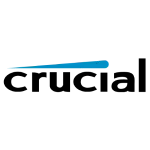 هارد SSD کروشیال Crucial
هارد SSD کروشیال Crucial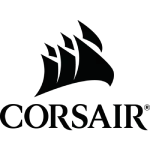 هارد SSD کورسیر (Corsair)
هارد SSD کورسیر (Corsair) هارد SSD اسکو (OSCOO)
هارد SSD اسکو (OSCOO) هارد SSD کلو (KLEVV)
هارد SSD کلو (KLEVV) هارد SSD هایک ویژن Hikvision
هارد SSD هایک ویژن Hikvision
 هارد توشیبا
هارد توشیبا
 سیگیت
سیگیت
 رم کامپیوتر
رم کامپیوتر رم کامپیوتر کروشیال Crucial
رم کامپیوتر کروشیال Crucial رم کامپیوتر او سی پی سی (OCPC)
رم کامپیوتر او سی پی سی (OCPC) رم کامپیوتر جی اسکیل (G.Skill)
رم کامپیوتر جی اسکیل (G.Skill) رم کامپیوتر کورسیر (CORSAIR)
رم کامپیوتر کورسیر (CORSAIR) مانیتور کامپیوتر
مانیتور کامپیوتر مانیتور سامسونگ SAMSUNG
مانیتور سامسونگ SAMSUNG مانیتور ال جی LG
مانیتور ال جی LG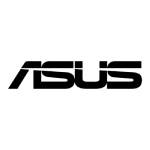 مانیتور ایسوس ASUS
مانیتور ایسوس ASUS مانیتور ام اس آی Msi
مانیتور ام اس آی Msi مانیتور جی پلاس Gplus
مانیتور جی پلاس Gplus مانیتور ای او سی AOC
مانیتور ای او سی AOC مانیتور بنکیو BENQ
مانیتور بنکیو BENQ مانیتور لنوو Lenovo
مانیتور لنوو Lenovo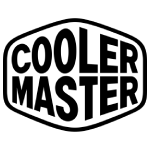 مانیتور کولر مستر COOLER MASTER
مانیتور کولر مستر COOLER MASTER مانیتور گیگابایت GIGABYTE
مانیتور گیگابایت GIGABYTE مانیتور مایا Maya
مانیتور مایا Maya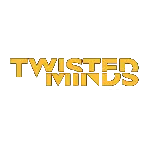 مانیتور تویستد مایندز Twisted Minds
مانیتور تویستد مایندز Twisted Minds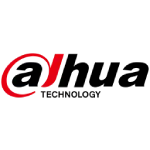 مانیتور داهوا DAHUA
مانیتور داهوا DAHUA مانیتور مسترتک MasterTech
مانیتور مسترتک MasterTech کارت گرافیک (GPU)
کارت گرافیک (GPU)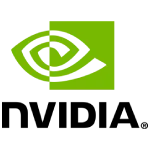 کارت گرافیک انویدیا nvidia
کارت گرافیک انویدیا nvidia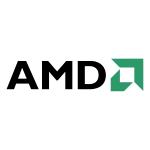 کارت گرافیک ای ام دی AMD
کارت گرافیک ای ام دی AMD مادربرد
مادربرد مادربرد ایسوس
مادربرد ایسوس کیس کامپیوتر
کیس کامپیوتر
 سن دیسک
سن دیسک
 ای دیتا
ای دیتا
 دوربین مداربسته داهوا
دوربین مداربسته داهوا
 سوییچ شبکه
سوییچ شبکه مودم – روتر ADSL
مودم – روتر ADSL هارد اینترنال و اکسترنال
هارد اینترنال و اکسترنال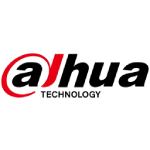 هارد SSD داهوا DAHUA
هارد SSD داهوا DAHUA هارد SSD کینگ مکس KINGMAX
هارد SSD کینگ مکس KINGMAX


